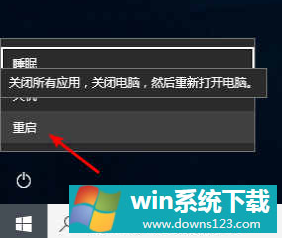Win10 20h2下面的任务栏无反应怎么办?
分类:win10教程 2021-08-08
导读: Win10 20h2下面的任务栏无反应怎么办?--新版本的Win10系统总是避免不了出现很多问题。比如任务栏出问题,没有反应了。任务栏没有反应就影响我们使用电脑,该怎么解决呢?小编经过研究发现很有可能是由于Windows资源管理器出现异常操作导致的,还有...
新版本的Win10系统总是避免不了出现很多问题。比如任务栏出问题,没有反应了。任务栏没有反应就影响我们使用电脑,该怎么解决呢?小编经过研究发现很有可能是由于Windows资源管理器出现异常操作导致的,还有可能与最常访问菜单影响的右键单击菜单有关。
方法1:关闭桌面窗口管理器
1、右键单击任务栏图标,单击【任务管理器】,或同时按ctrl + alt + del。
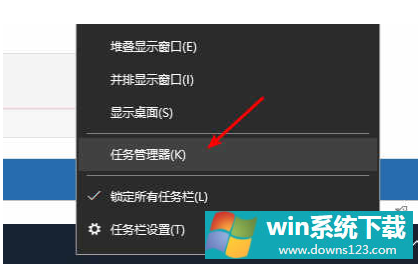
2、出现任务管理器,在该过程中,找到【桌面窗口管理器】,然后单击【结束进程】。
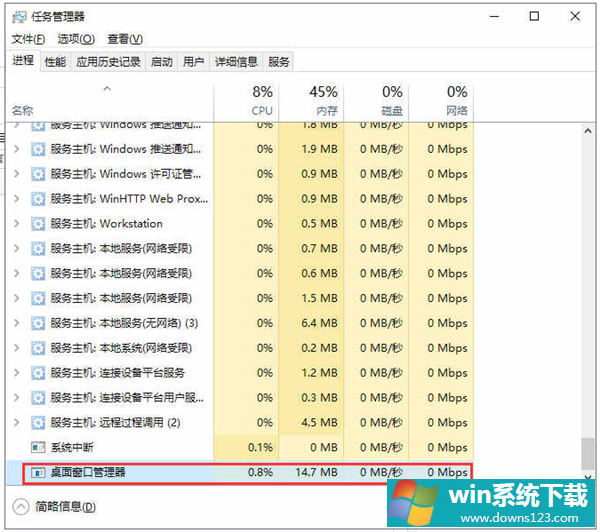
3、弹出警告窗口,选中【丢弃未保存的数据并关闭】,单击【关闭】重新启动计算机,以查看开始菜单是否响应。
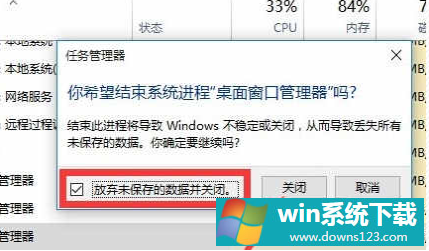
方法2:修改组策略
1、同时按键盘win + r以打开运行窗口,输入gpedit.msc,然后单击【确定】。
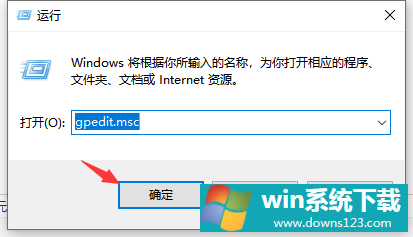
2、出现本地组策略编辑器时,展开计算机配置-》windows设置-》安全设置-》安全选项,然后找到【用户帐户控制:内置管理员帐户的管理员批准模式】,右键单击【属性】。
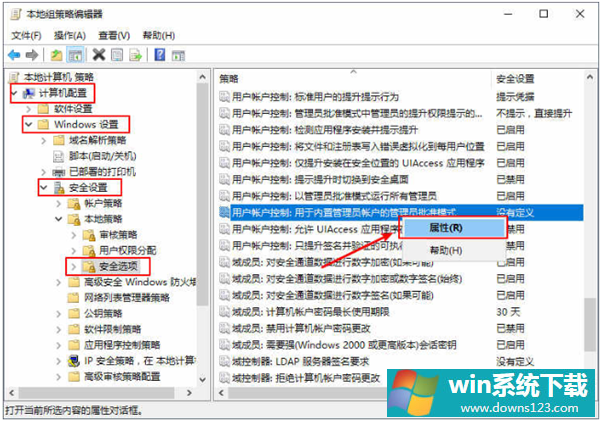
3、在本地安全设置界面中,选中【启用】。
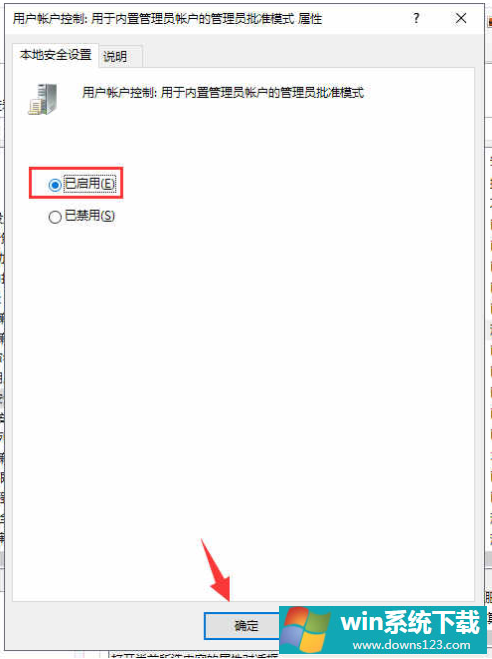
4、然后重新启动计算机。